- Windows Update -virheet ovat luultavasti pahimpia, koska ne eivät salli käyttöjärjestelmän päivittämistä. Yksi yleisimmistä on 0x8024a205 virhekoodi Windows 11:ssä.
- Voit korjata sen suorittamalla Windows Updaten vianmäärityksen, keskeyttämällä ja peruuttamalla päivitykset, tarkistamalla haittaohjelmia muiden tässä lueteltujen menetelmien joukossa.
- Ota myös selvää, kuinka saat Windows 11:n asennusavustajan avulla.
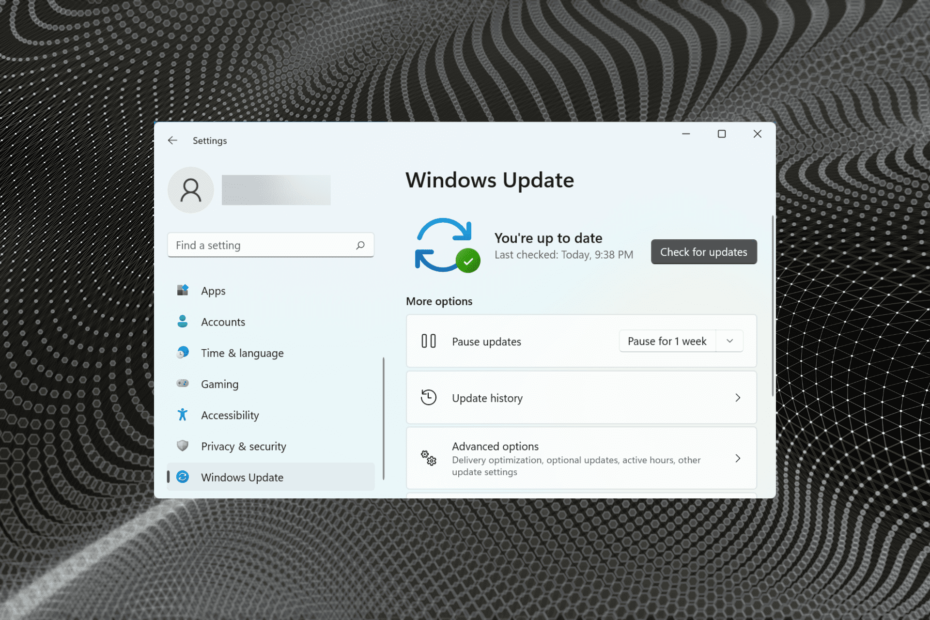
XASENNA NAPSAUTTAMALLA LATAA TIEDOSTOA
Tämä ohjelmisto korjaa yleiset tietokonevirheet, suojaa sinua tiedostojen katoamiselta, haittaohjelmilta ja laitteistohäiriöiltä ja optimoi tietokoneesi parhaan mahdollisen suorituskyvyn saavuttamiseksi. Korjaa PC-ongelmat ja poista virukset nyt kolmessa helpossa vaiheessa:
- Lataa Restoro PC Repair Tool joka tulee Patented Technologiesin mukana (patentti saatavilla tässä).
- Klikkaus Aloita skannaus löytääksesi Windows-ongelmia, jotka voivat aiheuttaa tietokoneongelmia.
- Klikkaus Korjaa kaikki korjataksesi tietokoneesi turvallisuuteen ja suorituskykyyn vaikuttavia ongelmia
- Restoron on ladannut 0 lukijat tässä kuussa.
Windows 11, kuten aiemmat iteraatiot, on altis virheille. Näiden kohtaamistiheys on saattanut vähentyä, mutta jotkut ovat edelleen olemassa. Seuraavassa oppaassa otamme vastaan 0x8024a205 Windows 11 -päivitysvirheen.
Tämä tapahtuu yleensä, kun yrität päivittää tai päivittää Windowsia, vaikka se on yleensä edellinen. Tämä asettaa käyttäjät kurkkuun, koska he eivät pysty päivittämään käyttöjärjestelmää ja jäävät siten paitsi useista uusista ominaisuuksista ja suorituskyvyn parannuksista.
Riippumatta järjestelmästäsi, tässä luetellut menetelmät poistavat Windows 11 -päivitysvirheen 0x8024a205. Mutta ennen kuin siirrymme siihen, ymmärrämme ensin, miksi kohtaat virheen.
Miksi saan Windows 11 -päivitysvirheen 0x8024a205?
Kaikkien Windows Update -virheiden taustalla voi olla joukko syitä, ja jotkut ovat erityisiä tiettyyn virheeseen. Tässä tapauksessa se johtuu todennäköisesti väärin määritetyistä järjestelmäasetuksista, ristiriitaisista sovelluksista tai ohjaimista, haittaohjelmista tai viruksista, yhteensopimattomista laitteistoista ja muista ongelmista.
Jos kohtaat päivitysvirheen 0x8024a205 asentaessasi Windows 11:tä Windowsista päivitys, siirry viimeiseen osaan saadaksesi selville, kuinka uusin iteraatio asennetaan asennuksen avulla media.
Kuinka voin korjata Windows 11 -päivitysvirheen 0x8024a205?
1. Tarkista, onko laitteisto yhteensopiva
Joissakin tapauksissa käyttäjät, jotka kohtasivat Windows 11 -päivitysvirheen 0x8024a205, huomasivat, että päivityksen asentaminen esti yhteensopimattoman laitteiston.
Ja suurimman osan ajasta SSD johti tällaisiin ongelmiin. Jos näin on, sinun pitäisi pystyä löytämään tästä lisätietoja valmistajan verkkosivustolta tai voit ottaa yhteyttä heidän asiakastukeen.
2. Keskeytä ja peruuta Windows-päivitys
- Lehdistö Windows + minä käynnistääksesi asetukset sovellus ja valitse Windows päivitys vasemmalla olevassa navigointiruudussa luetelluista välilehdistä.
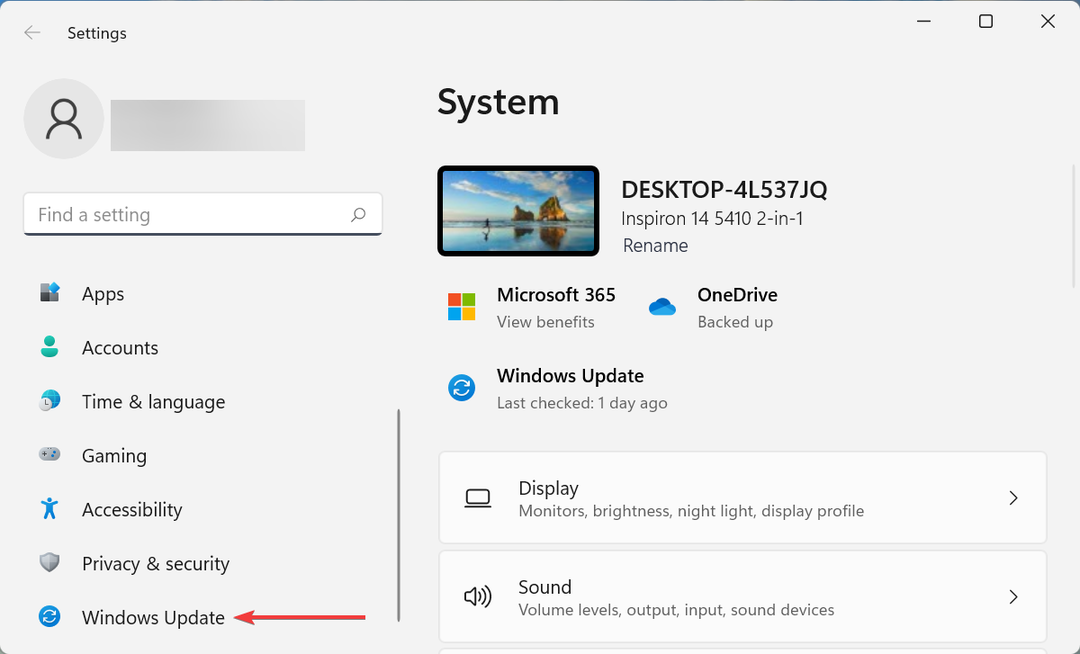
- Napsauta seuraavaksi Tauko 1 viikko -painiketta.
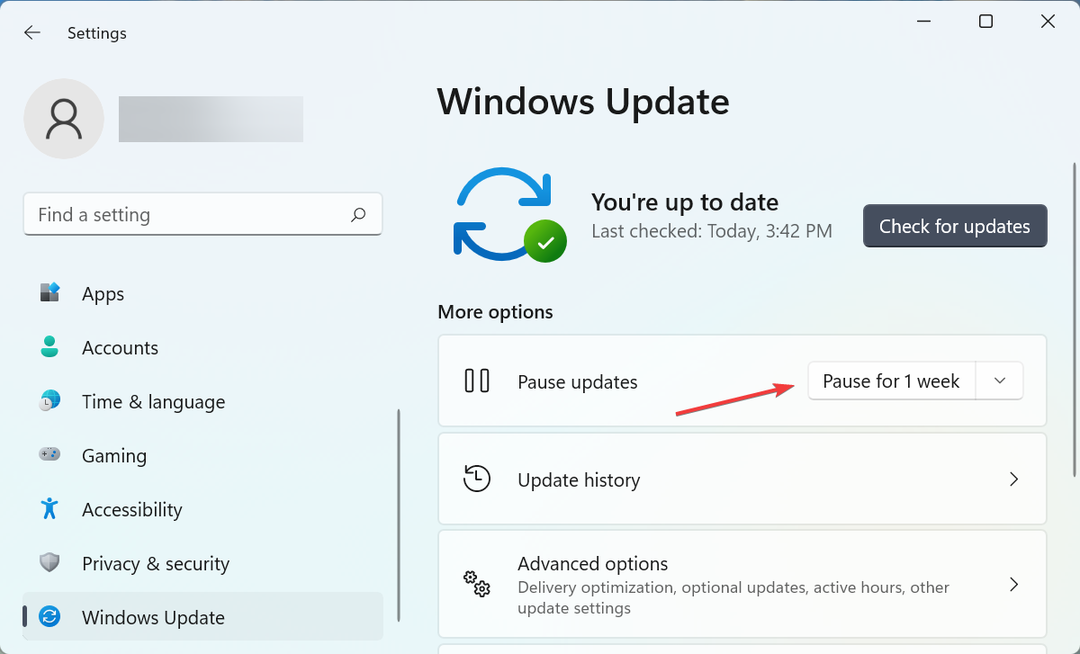
- Kun olet valmis, käynnistä tietokone uudelleen, jotta muutokset tulevat voimaan.
- Siirry nyt uudelleen kohtaan Windows päivitys -välilehteä ja napsauta Jatka päivityksiä -painiketta.
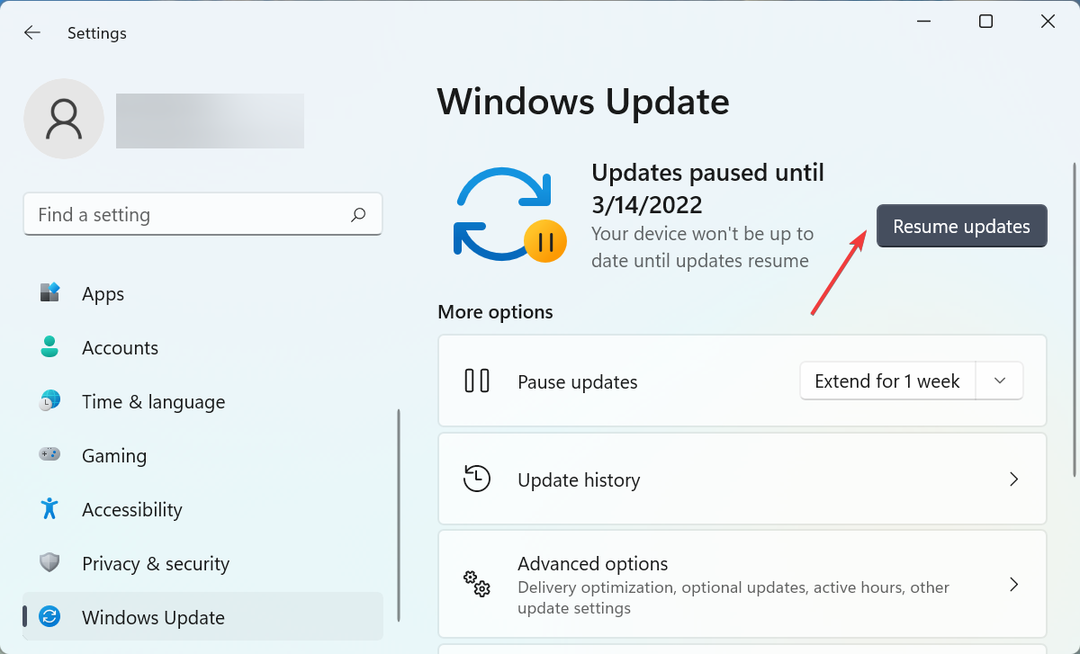
Usein se on pieni virhe, joka aiheuttaa Windows 11 -päivityksen virhekoodin 0x8024a205, ja yksinkertaisesti päivityksen keskeyttäminen ja keskeyttäminen korjaa ongelman.
3. Suorita Windows Updaten vianmääritys
- Lehdistö Windows + minä käynnistääksesi asetukset sovellus ja napsauta Vianetsintä oikealla puolella Järjestelmä -välilehti.
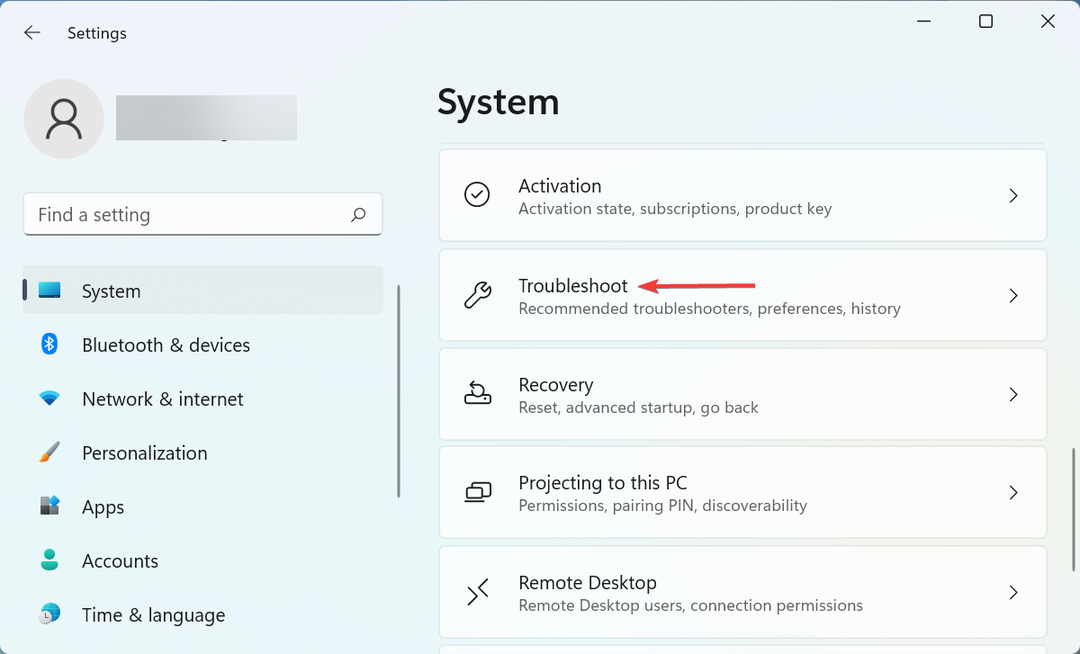
- Klikkaa Muut vianmääritysohjelmat tässä luetelluista vaihtoehdoista.
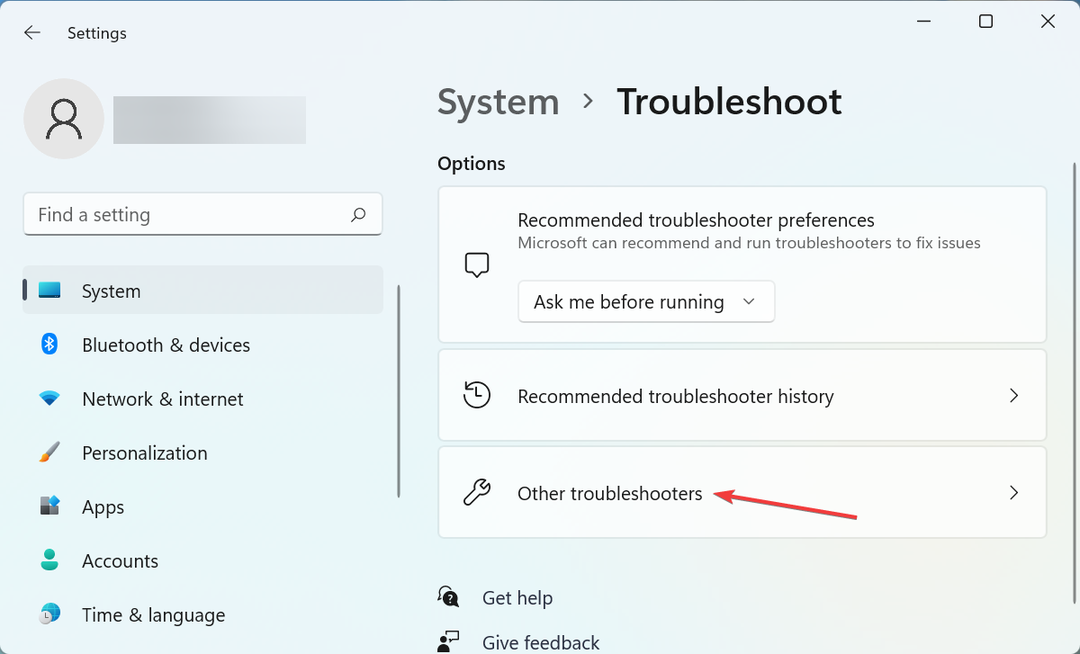
- Etsi seuraavaksi Windows päivitys vianmääritys ja napsauta Juosta painiketta sen vieressä.
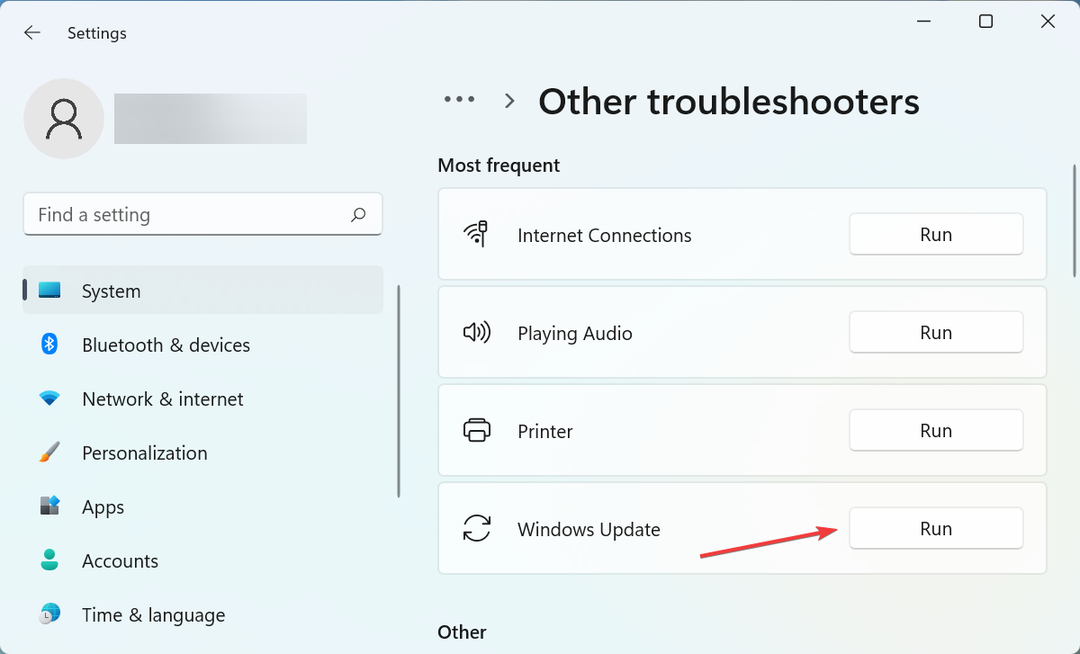
- Noudata nyt näytön ohjeita ja valitse tarvittava vastaus, kun sinua kehotetaan suorittamaan vianmääritys.
Sisäänrakennetut vianmääritykset ovat yksi nopeimmista tavoista poistaa lukuisia ongelmia. Siksi on suositeltavaa, että käytät aina asianmukaista vianetsintäominaisuutta tunnistaaksesi ja korjataksesi automaattisesti ongelmat, mukaan lukien Windows 11 -päivitysvirhe 0x8024a205.
4. Tarkista haittaohjelmien tai virusten varalta
- Lehdistö Windows + S käynnistääksesi Hae valikko, syötä Windowsin suojaus yläreunan tekstikentässä ja napsauta näkyviin tulevaa asiaankuuluvaa hakutulosta.
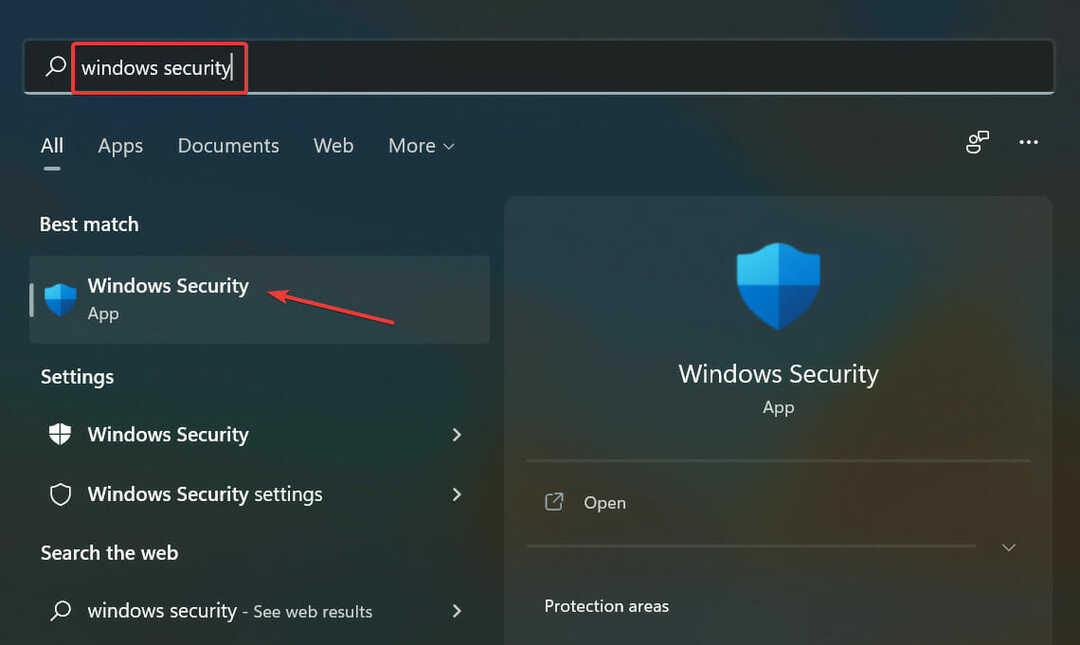
- Klikkaa Virusten ja uhkien suojaus tästä vaihtoehtoluettelosta.
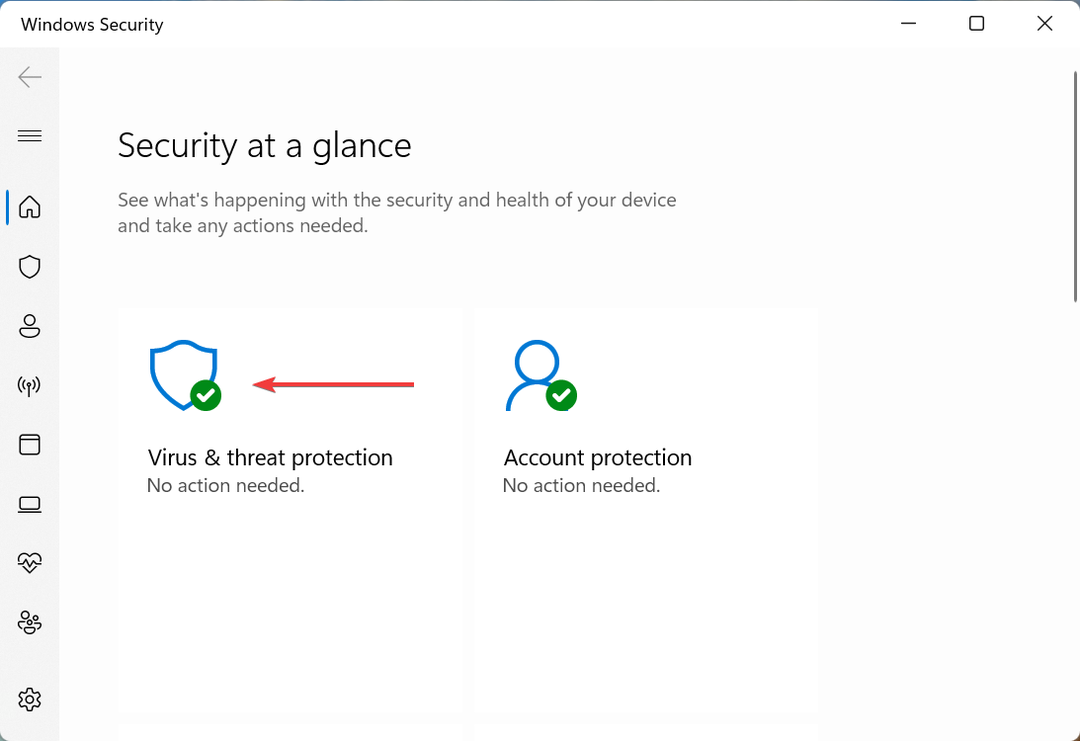
- Napsauta seuraavaksi Skannausasetukset nähdäksesi erilaisia saatavilla olevia.
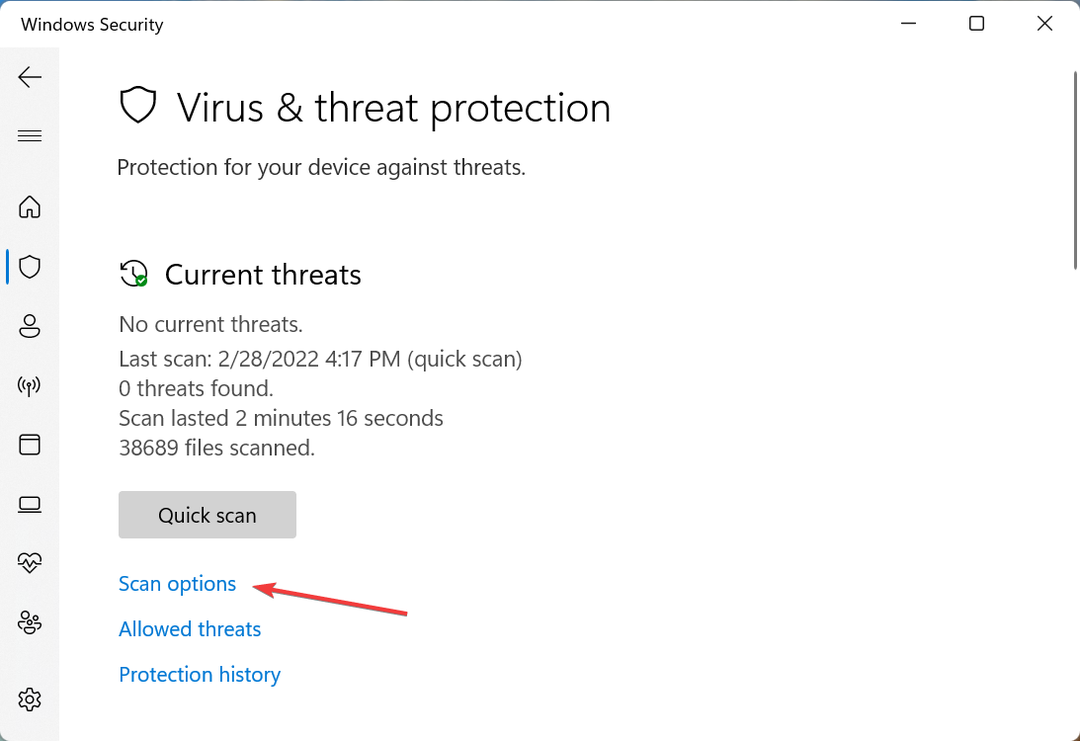
- Valitse nyt Täysi tarkistus vaihtoehto ja napsauta Skannaa nyt -painiketta.
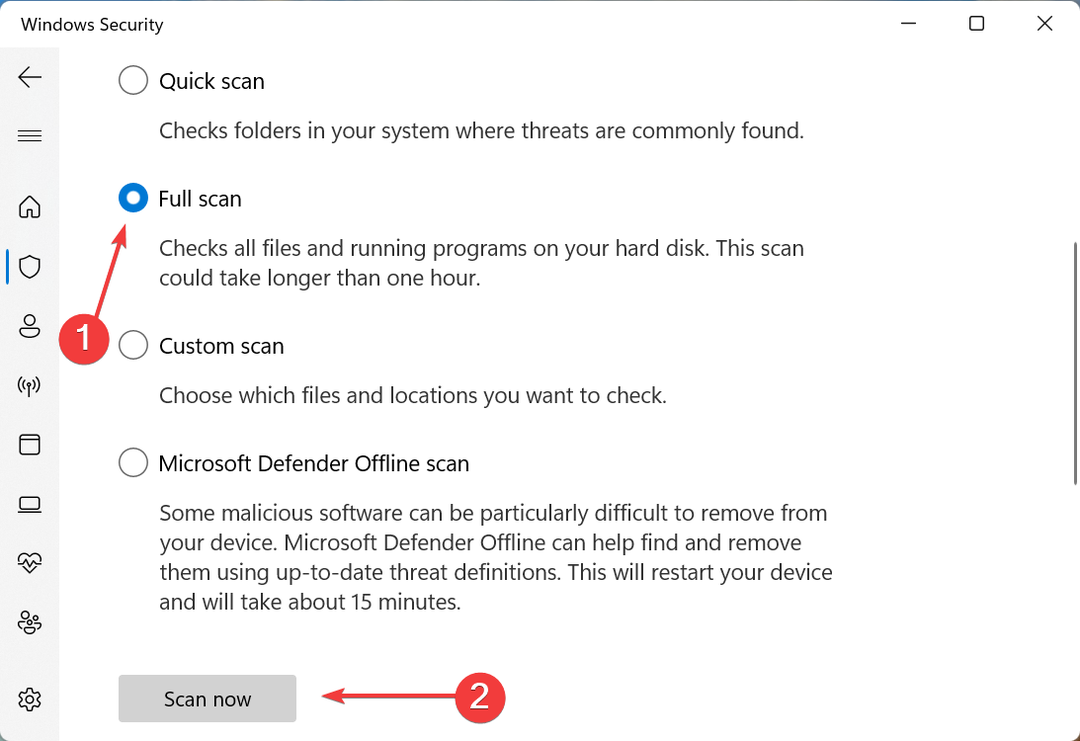
- Odota skannauksen valmistumista. Se kestää jonkin aikaa riippuen tallennettujen tietojen koosta ja järjestelmän kokoonpanosta.
Haittaohjelmat ja virukset aiheuttavat yhtä todennäköisesti Windows 11 -päivitysvirheen 0x8024a205, ja sinun on poistettava ne korjataksesi se. Kun voit käytä luotettavaa kolmannen osapuolen virustorjuntaa, sisäänrakennettu Windowsin suojaus toimii yhtä hyvin, ellei paremmin.
Siinä tapauksessa, että sinulla on ongelmia viruksen ja uhkien suojauksessa, korjaukset ovat melko yksinkertaisia ja sinun pitäisi pystyä saamaan asiat takaisin raiteilleen nopeasti.
5. Asenna päivitys manuaalisesti
- Merkitse muistiin KB (Knowledge Base) sen päivityksen numero, jonka lataamisessa on ongelmia.
-
Siirry Microsoft Update -luetteloon, syötä KB numero hakukentässä ja napsauta joko Hae tai lyödä Tulla sisään.
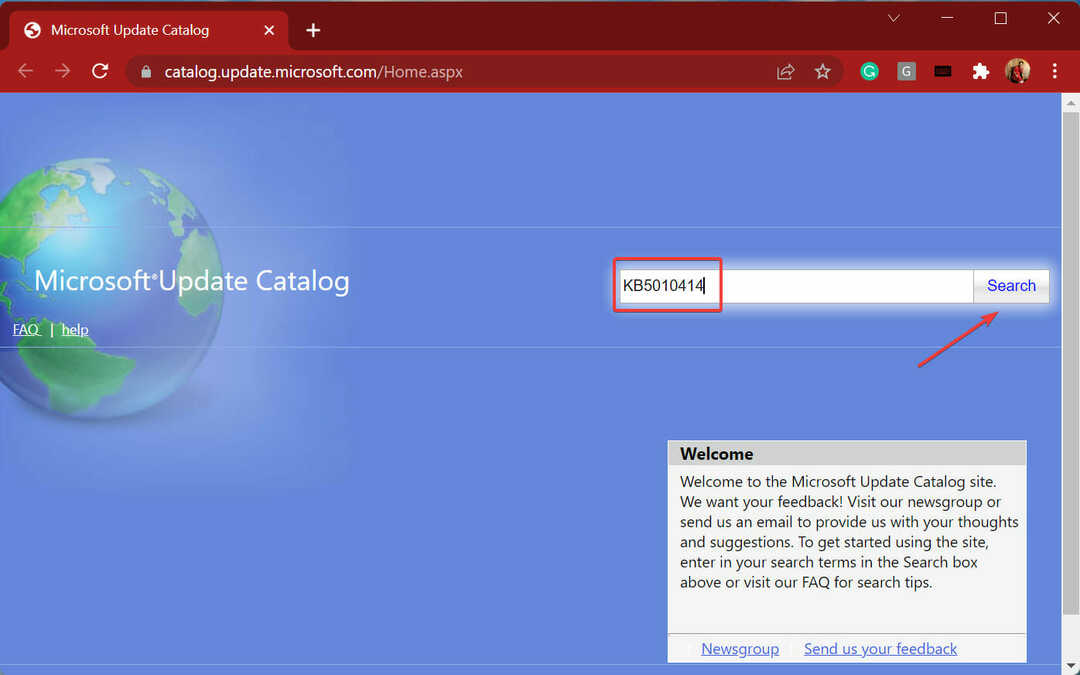
- Klikkaa ladata -painiketta kyseisen päivityksen vieressä.
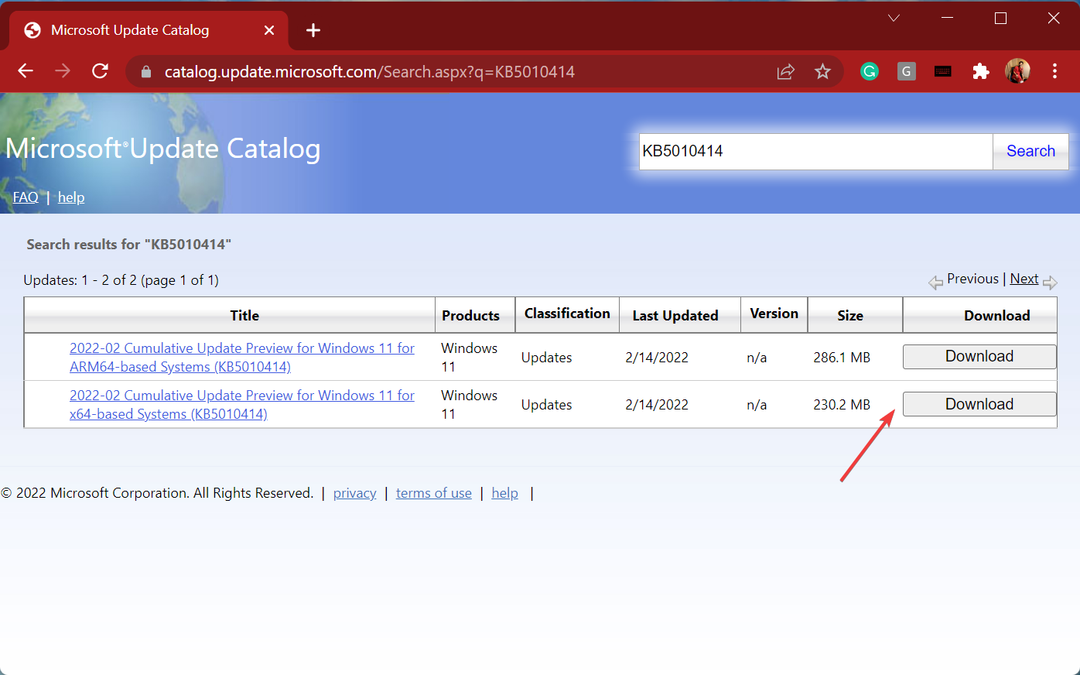
- Napsauta nyt linkkiä hiiren kakkospainikkeella ja valitse Tallenna linkki kontekstivalikosta.
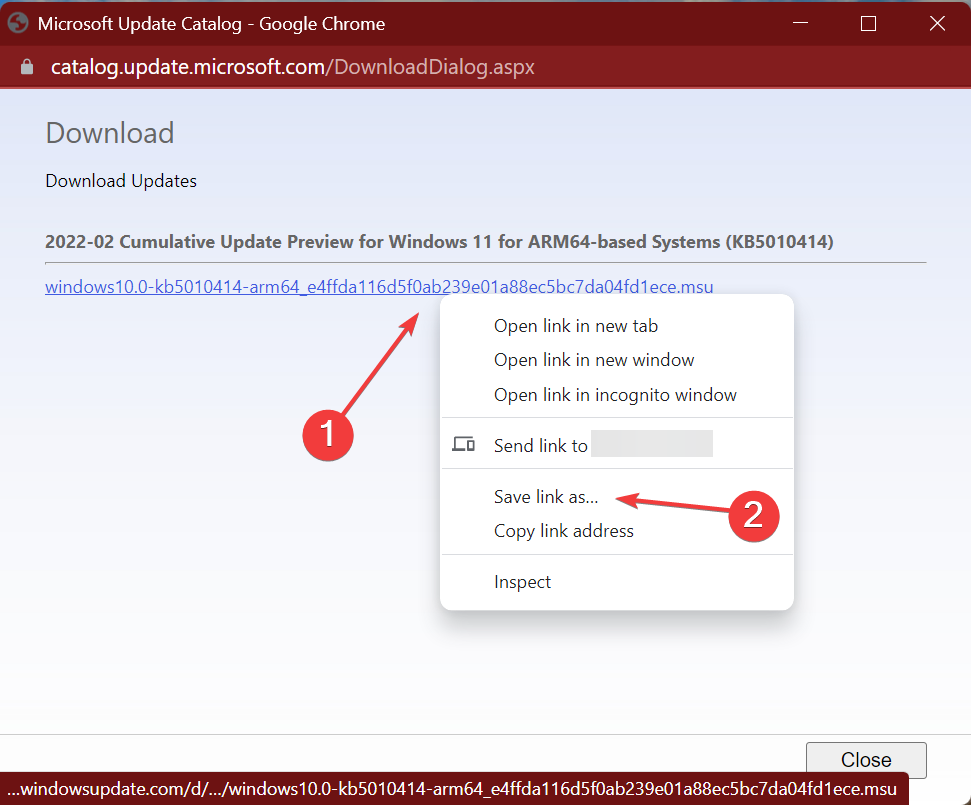
- Valitse haluamasi päivityksen sijainti ja napsauta Tallentaa.
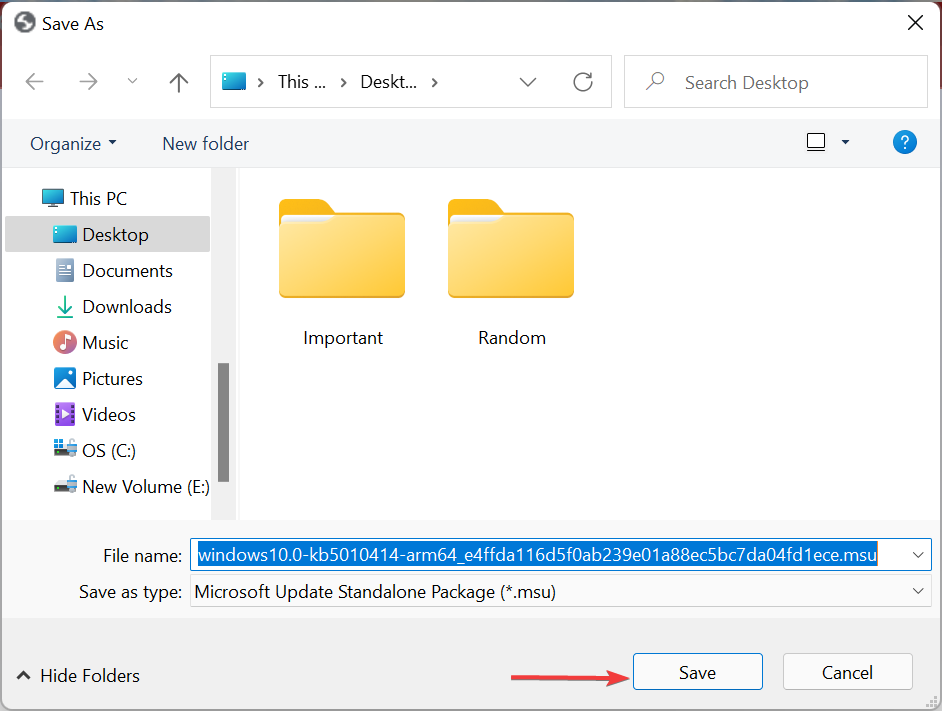
- Hyväksy lataus tarvittaessa.
- Kun päivitys on ladattu, käynnistä asennusohjelma kaksoisnapsauttamalla sitä ja suorita prosessi loppuun noudattamalla näytön ohjeita.
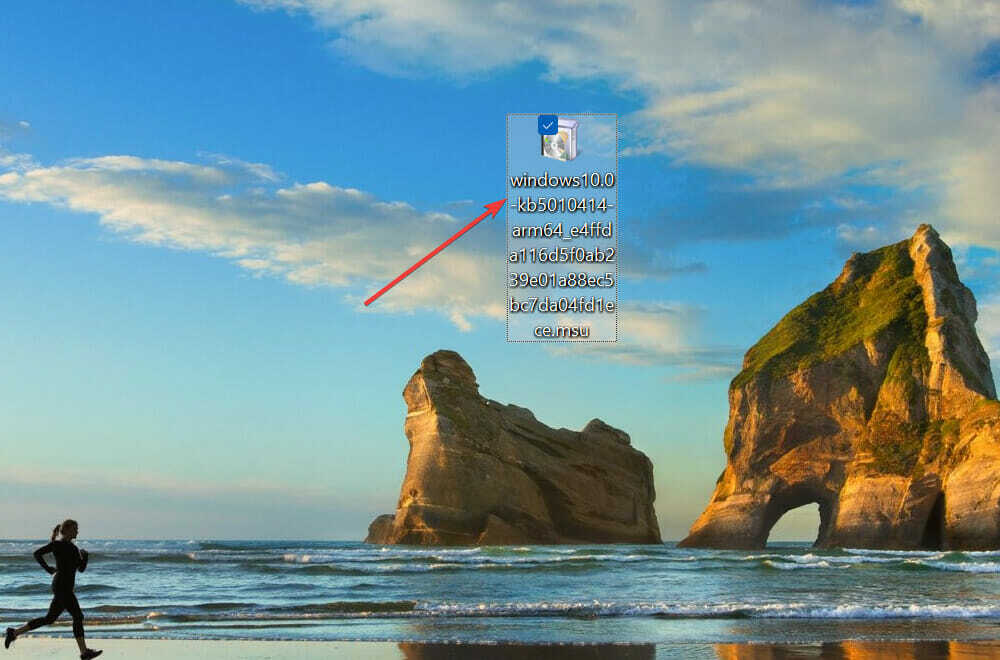
Jos mikään muu ei auta, voit ladata päivityksen manuaalisesti Microsoft Update Catalogista ja asentaa sen sitten järjestelmään. Tämän pitäisi olla viimeinen keino, koska se vie aikaa, ja jotkut saattavat pitää sitä hieman monimutkaisena.
Kuinka asennan Windows 11:n asennusavustajan avulla?
Monet käyttäjät kohtasivat myös päivitysvirhekoodin 0x8024a205 päivittäessään Windows 11:een edellisestä iteraatiosta. Koska Windows 11 julkaistaan Windows Updaten kautta, saatat kohdata tämän virheen. Mutta se ei ole ainoa tapa päivittää.
Tässä tapauksessa voit hanki Windows 11 asennusmedian avulla. Varmista kuitenkin etukäteen, täyttääkö tietokoneesi järjestelmän vähimmäisvaatimukset.
Voit myös käytä PC Health Check -sovellusta, Microsoftin oma työkalu, jonka avulla voit tarkistaa, pystyykö järjestelmä suorittamaan uusimman iteroinnin. Ja vaikka järjestelmäsi ei pystyisi, siihen on olemassa tapoja ohittaa Windows 11:n vaatimukset.
Tähän mennessä tiedät kuinka korjata Windows 11 -päivitysvirhe 0x8024a205 riippumatta siitä, havaitaanko se käyttöjärjestelmän päivityksen tai päivityksen aikana.
Lisäksi käyttäjät kohtaavat säännöllisesti useita muita Windows Update -virheitä. Yksi yleisimmistä on 0x800f0831 virhekoodi, joten opi korjaamaan se.
Kerro meille alla olevassa kommenttiosiossa, mikä korjaus toimi ja päivitys, jonka kohdalla kohtasit virhekoodin 0x8024a205.


